テスト開始までの流れ
MeasureUpのアカウントを作成する
2. [New Account]タブをクリックし、以下の情報を順に入力していきます。
- ユーザ名
- 名
- 姓
- メールアドレス
- パスワード
- パスワード(確認)
![2. [New Account]タブをクリックし、以下の情報を順に入力していきます。](../images/ms_Ptest_image02.png)
3. すべて入力し終わったら[Register]をクリックします。
4. 以下の画面が表示されます。
5. 入力したメールアドレスにMeasureup Inc.から以下の内容の確認メールが送信されます。
メール内の[notifications.email-verify-button]をクリックします。
6. 以下の画面が表示されます。
言語設定を「日本語」に変更して[Save]をクリックします。
7. 画面右上の をクリックします。
をクリックします。
8. 表示された画面の [Delivery Platoform]を選択します。
![8. [Delivery Platoform]を選択します。](../images/ms_Ptest_image09.png)
以上でアカウントの作成は終了です。
Product Keyの入力に進みます。
テスト開始までの流れ
ログイン
Product Keyを入力する
1. 以下の画面の[REGISTER KEY]をクリックします。
![1. 以下の画面の[REGISTER KEY]をクリックします。](../images/ms_Ptest_image10.png)
2. 以下の画面の[Insert Product Key]入力欄に入手したPractice Test用のProduct Key(バウチャーコード)を入力します。
3. [I accept the License Agreement]にチェックを入れます。
4. [Register]をクリックします。
5. Product Key(バウチャーコード)の登録に成功すると[Key inserted successfully]と表示されます。
↑ページの先頭へ戻る
テストを選択する
1. [Go to Locker]をクリックします。
![1. [Go to Locker]をクリックします。](../images/ms_Ptest_image13.png)
2. [Go to Locker]をクリックすると以下の画面が表示されます。
[Flex Key:Azure Promo]をクリックします。
![2. [Go to Locker]をクリックすると以下の画面が表示されます。](../images/ms_Ptest_image14.png)
3. [Choose your test]をクリックします。
4. [Choose your test]をクリックすると以下の画面が表示されます。
受検予定のMCP試験に対応した練習問題をリストから探して選択します。
(ここではMCP70-532に対応した日本語の練習問題を例にしています。
皆様の受検予定のAzure関連MCP試験番号に対応した練習問題を選択してください)
![4. [Choose your test]をクリックすると以下の画面が表示されます。](../images/ms_Ptest_image16.png)
5. 練習問題(Practice Test)を選択したら画面下部にある[Finish]ボタンをクリックします。
↑ページの先頭へ戻る
テスト開始
1. 選択したMCP試験番号に対応した練習問題が画面に表示されます。
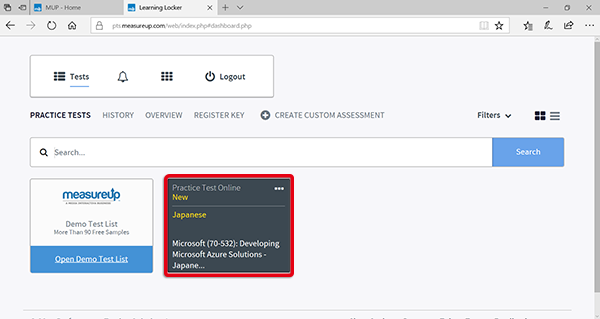
2. [Begin Test]をクリックします。
3. テストモードを選択します。
練習問題は[認証モード]と[練習]の2つのモードから選択できます。
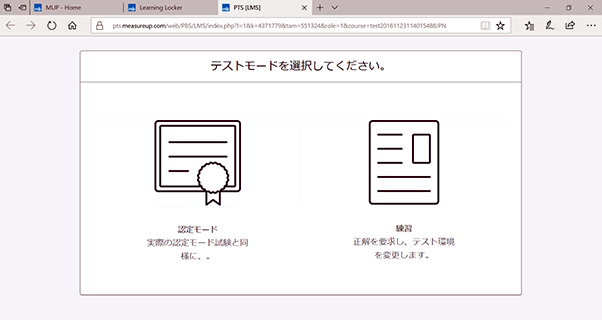
4. モード選択後に表示される画面で[続行]ボタンをクリックすると練習問題を開始できます。